Bạn muốn tạo ra những video chuyên nghiệp với hiệu ứng đẹp mắt, lồng nhạc, cắt ghép mượt mà ngay trên máy tính của mình? KineMaster, ứng dụng chỉnh sửa video mạnh mẽ trên di động, hoàn toàn có thể đáp ứng nhu cầu đó. Bài viết này sẽ hướng dẫn bạn cách tải và cài đặt KineMaster trên máy tính một cách chi tiết và dễ dàng nhất, giúp bạn thỏa sức sáng tạo video chỉ trong vài bước đơn giản.
KineMaster trên PC: Lựa Chọn Hoàn Hảo Cho Video Chuyên Nghiệp
KineMaster không chỉ là một ứng dụng chỉnh sửa video thông thường, mà còn là công cụ hỗ trợ đắc lực cho công việc và học tập. Vậy KineMaster mang đến những lợi ích gì khi sử dụng trên máy tính?
- Xuất video chất lượng cao: KineMaster hỗ trợ xuất video với độ phân giải lên tới 4K, đảm bảo chất lượng hình ảnh sắc nét, chuyên nghiệp.
- Lồng nhạc, hiệu ứng âm thanh: Tích hợp thư viện nhạc nền phong phú, cho phép bạn dễ dàng thêm nhạc, hiệu ứng âm thanh vào video, tạo nên những thước phim sống động.
- Cắt ghép video linh hoạt: Với các công cụ cắt ghép đa dạng, KineMaster giúp bạn chỉnh sửa video một cách chính xác và mượt mà.
- Quay video trực tiếp: Tính năng quay video tích hợp giúp bạn ghi lại những khoảnh khắc đáng nhớ và chỉnh sửa ngay trên ứng dụng.
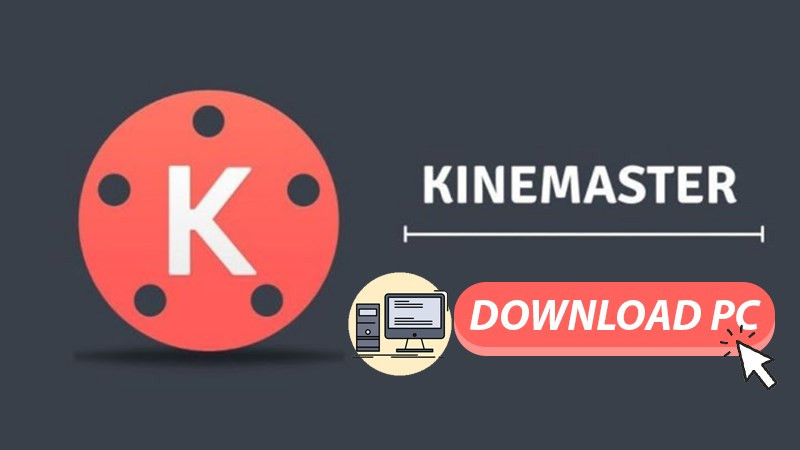 Cài đặt Kinemaster trên máy tính
Cài đặt Kinemaster trên máy tính
Cài Đặt KineMaster Trên Máy Tính: Hướng Dẫn Chi Tiết
Hướng dẫn này được thực hiện trên laptop Lenovo chạy Windows 10 và có thể áp dụng tương tự cho các máy tính Windows và macOS khác.
Sử Dụng Phần Mềm Giả Lập Bluestacks
Để cài đặt KineMaster trên máy tính, chúng ta cần sử dụng phần mềm giả lập Android. Bluestacks là một trong những lựa chọn phổ biến và hiệu quả nhất.
Cài đặt nhanh:
- Mở Bluestacks trên máy tính.
- Mở CH Play (Cửa hàng Google Play).
- Tìm kiếm “KineMaster”.
- Nhấn “Cài đặt”.
- Sau khi cài đặt hoàn tất, mở ứng dụng và bắt đầu trải nghiệm.
Cài đặt chi tiết:
Nếu chưa có Bluestacks, bạn có thể tải và cài đặt phiên bản mới nhất từ trang chủ chính thức của Bluestacks.
Bước 1: Mở Bluestacks và click vào biểu tượng CH Play.
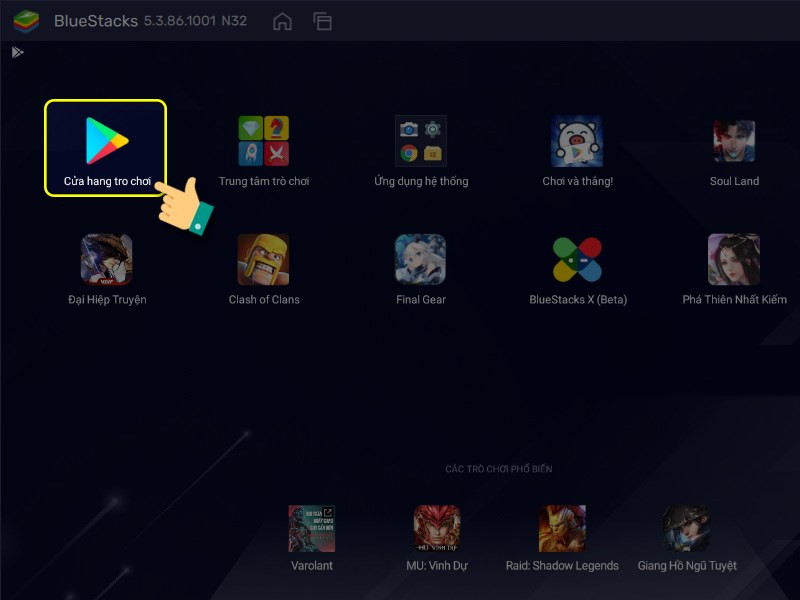 Mở cửa hàng ứng dụng
Mở cửa hàng ứng dụng
Bước 2: Gõ “KineMaster” vào ô tìm kiếm.
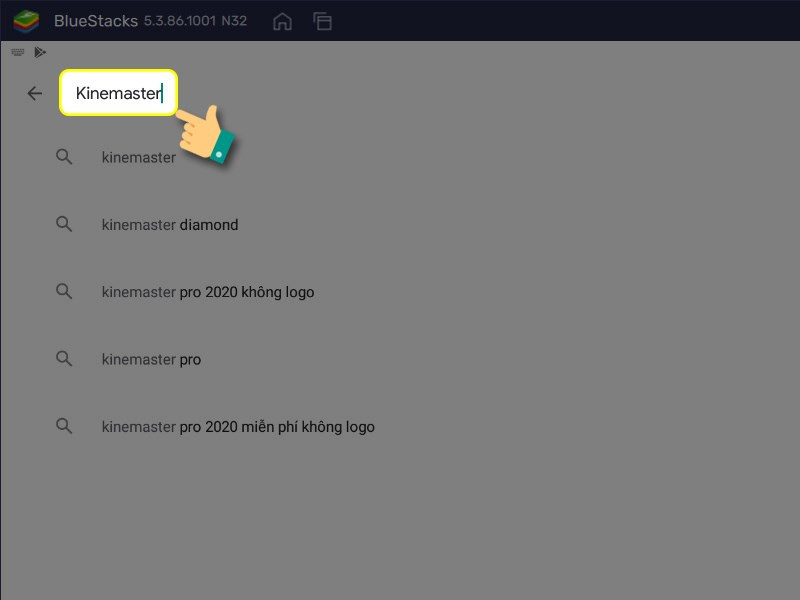 Tìm kiếm KineMaster
Tìm kiếm KineMaster
Bước 3: Chọn ứng dụng KineMaster và nhấn “Cài đặt”.
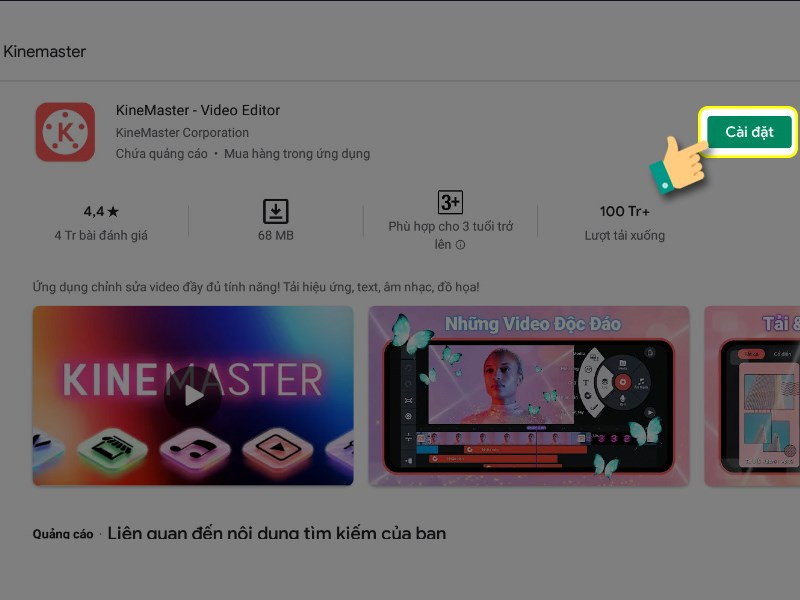
Bước 4: Sau khi cài đặt xong, nhấn “Mở” để khởi động KineMaster.
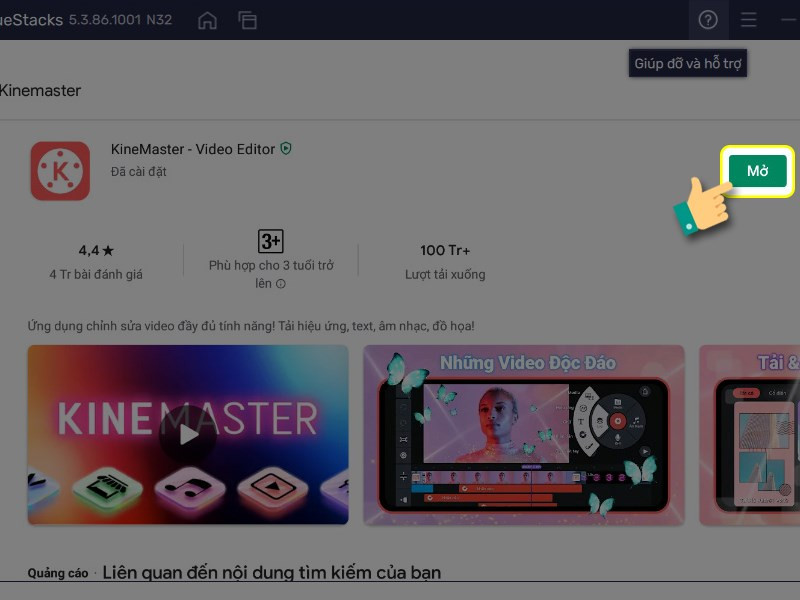
Bước 5: Nếu Bluestacks yêu cầu khởi động lại để áp dụng cài đặt, hãy nhấn “Áp dụng và khởi động lại”.
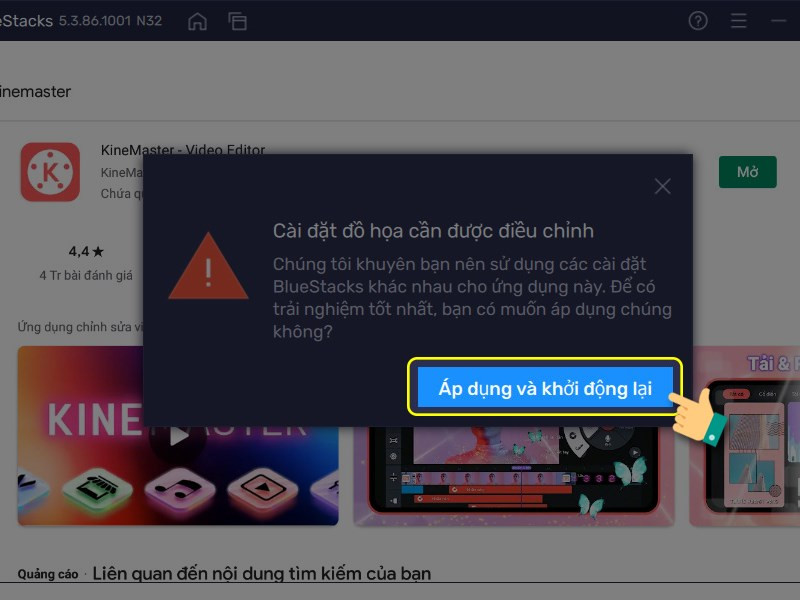 Khởi động lại Bluestacks
Khởi động lại Bluestacks
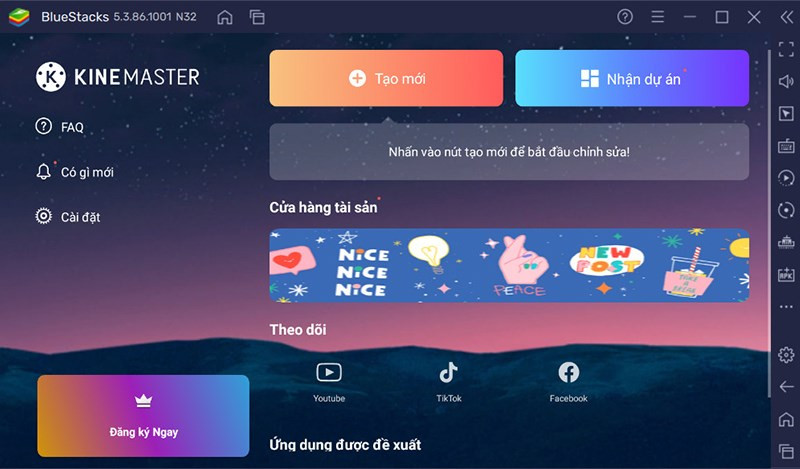
Khám Phá Thế Giới Sáng Tạo Video Cùng KineMaster
Vậy là bạn đã cài đặt KineMaster thành công trên máy tính. Giờ đây, bạn có thể thỏa sức khám phá các tính năng mạnh mẽ của ứng dụng và tạo ra những video ấn tượng. Hãy bắt đầu hành trình sáng tạo của bạn ngay hôm nay! Đừng quên để lại bình luận bên dưới nếu bạn gặp bất kỳ khó khăn nào trong quá trình cài đặt.